
Seit Mitte Juli 2017 war es bei Facebook nicht mehr möglich, die Linkvorschau anzupassen – Überschriften konnten weder geändert, noch Vorschaubilder getauscht werden. Um den geteilten Inhalt in passender Form zu präsentieren, sahen sich Seitenbetreiber gezwungen ihre Webseiten für die Vorschau in Facebook & Co. Mit ein wenig Code vorzubereiten. Da dies jedoch für einige Unternehmen eine große Hürde darstellt, hat Facebook eine Alternative ausgearbeitet.
Facebook Business Manager zur Lösung des Linkvorschau-Dilemma
Wer die Überschrift als auch den Vorschautext und das Linkbild individuell anpassen möchte, muss die eigene Webseite bei Facebook verifizieren. Hier ist jedoch Eile geboten, denn diese Möglichkeit besteht nur noch bis zum 8. Mai 2018.
In November 2017, we introduced domain verification in Business Manager, allowing you to easily claim ownership of your domain(s), share these with trusted partners, and customize links on Facebook for domains that you own and maintain while preventing others from doing so. In order to prevent the spread of misinformation through falsely modified link previews, we are requiring that you verify your domain(s) by May 8 in order to continue to edit the appearance of your links on Facebook.
Wie kann ich meine Webseite im Facebook Business Manager hinterlegen?
Die Einrichtung des Facebook Business Manager nimmt wenig Zeit in Anspruch und ist schnell erledigt. Sie benötigen hierfür einen privaten Facebook-Account und eine Facebook-Seite für Ihr Unternehmen. Falls Sie jedoch bereits den Facebook Business Manager nutzen oder bereits eingerichtet haben, rufen Sie ihn entsprechend zur Verifizierung Ihrer Webseite auf. Wenn Sie bereits einen Business Manager nutzen oder ihn neu eingerichtet haben, rufen Sie ihn auf. In den nächsten Schritten zeigen wir Ihnen, wie Sie Ihre Webseite in Facebook hinterlegen und verifizieren können.
1. Gehen Sie im Facebook Business Manager in die Unternehmenseinstellungen (Business Settings)
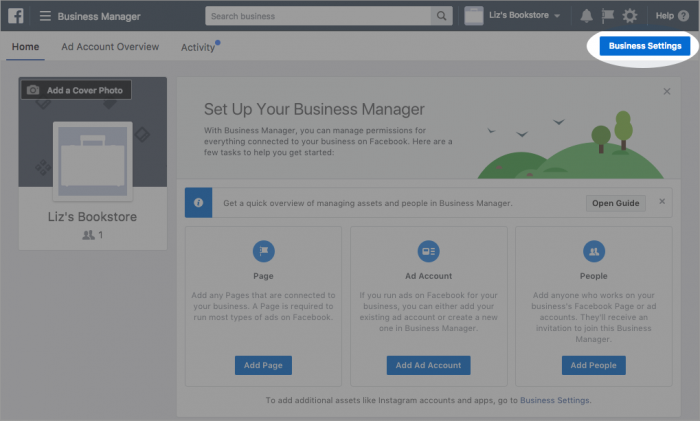
2. Wählen Sie links unter Markensicherheit den Bereich Domains aus
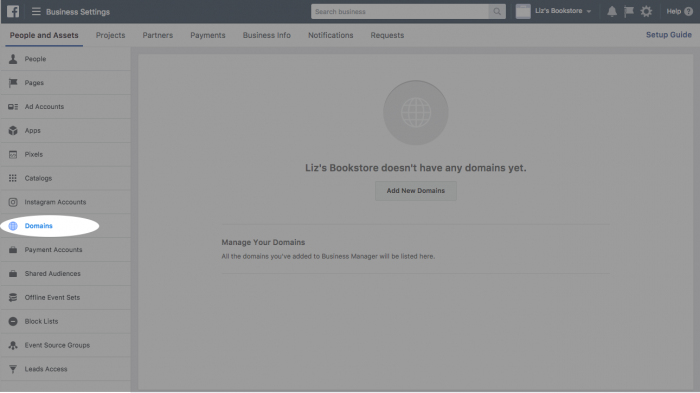
3. Klicken Sie auf den Button "Hinzufügen" (Add new Domain)
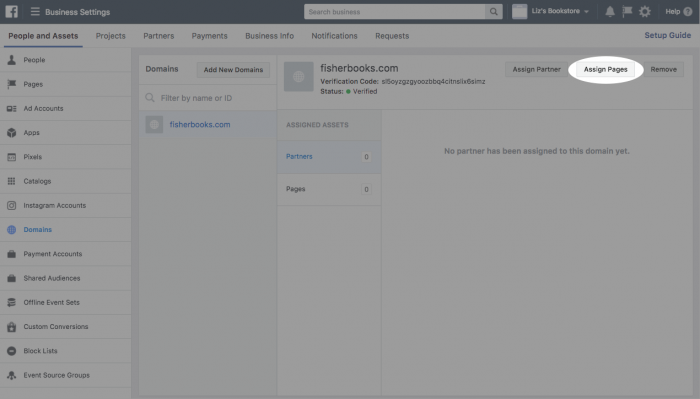
4. Nun öffnet sich ein Pop-up-Fenster in das Sie den Domainnamen Ihre Webseite eintragen. Bestätigen Sie dies mit einem Klick auf den button "Domain hinzufügen".
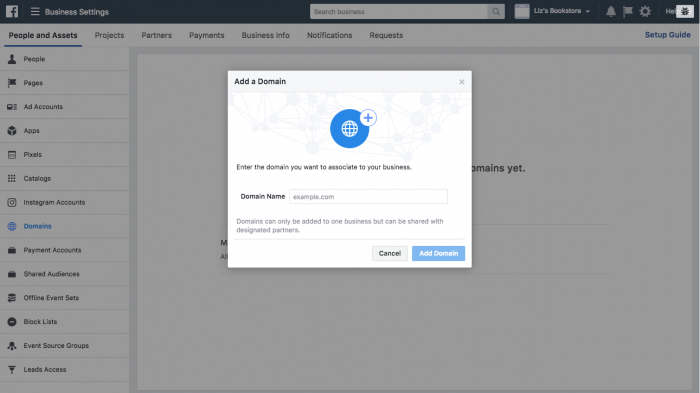
Wie kann ich meine Webseite im Facebook Business Manager verifizieren?
Nachdem Sie Ihren Domainnamen hinzugefügt haben, folgt die eigentliche Verifizierung Ihrer Webseite. Es stehen Ihnen hierfür zwei Verfahren offen:
- Verifizierung über einen DNS-Eintrag
- Verifizierung über den Upload einer HTML-Datei
Folgen Sie den Anweisungen des gewählten Verfahrens. Zur Verifizierung Ihrer Domain über einen DNS-Eintrag, sollten Sie Ihrem Server Administrator um Hilfe bitten; im zweiten Verfahren durch Upload einer HTML-Datei kann Sie Ihr oder Webdesigner oder technischer Ansprechpartner unterstützen.
Nach der Verifizierung weisen Sie Ihre Domain als letzten Schritt der entsprechenden Facebook Seiten zu (Button "Seiten zuweisen" bzw. "Assign Pages").
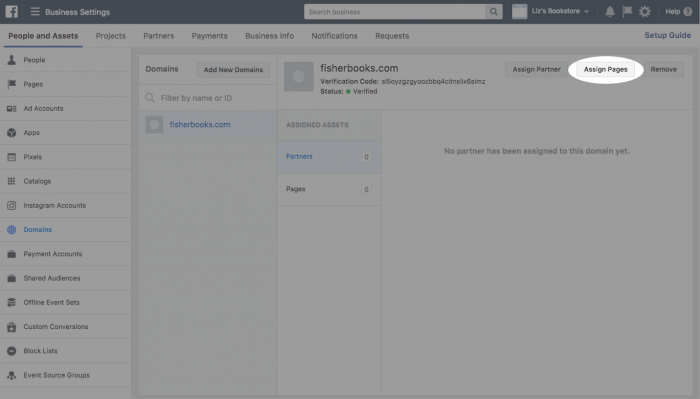
Fertig! Jetzt könnt Sie einen Link dieser Domain in der Vorschau bearbeiten
Bildquelle: © William Iven | Social Media Facebook - unsplash.com, © Facebook for Developers | Domainbestätigung - developers.facebook.com
, 02.05.2018
Zu diesem Beitrag findet noch keine Diskussion statt